NVIDIA显卡驱动怎么安装?(NVIDIA显卡驱动怎么安装win10)
时间:2023-12-10人气:作者:佚名
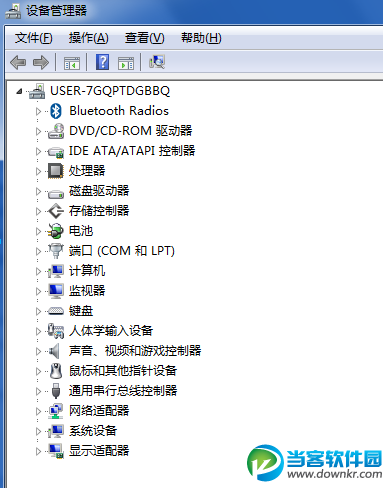
为什么要手动安装NVIDIA显卡驱动 ?由于系统存在问题、驱动自动安装过程总是中断、找不到INF文件、驱动人生 一键处理安装也失败,一般出现这类情况大可以尝试手动安装显卡驱动问题,以安装驱动INF配置文件为主,下面说一下手动安装NVIDIA显卡驱动的步骤。
方法适用于WIN7 WIN8
1、点计算机 --右键管理--设备管理 如下图
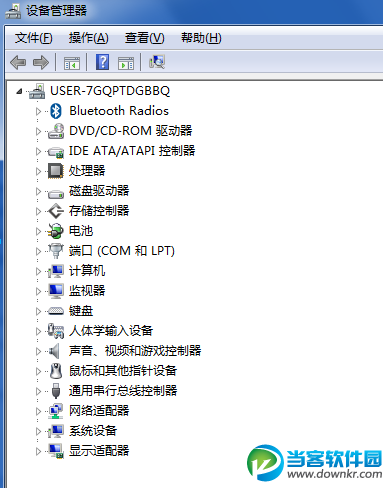
进入设备管理器,在叹号的显卡上点击鼠标右键选择更新驱动程序;
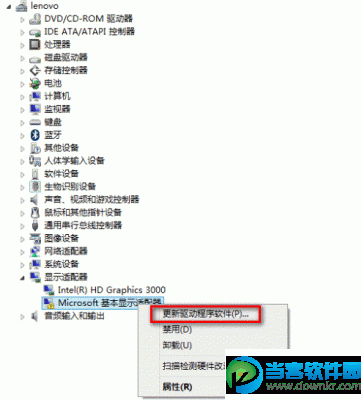
右键选择更新驱动程序
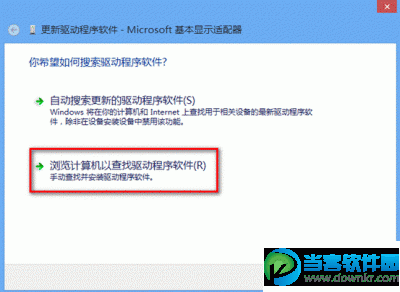
浏览计算机以查找驱动程序软件;
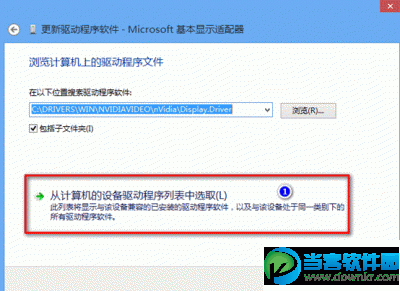
从计算机的设备驱动程序列表中选取,下一步;
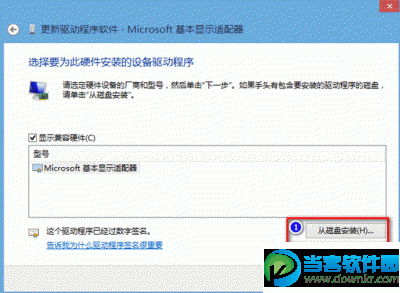
从磁盘安装H
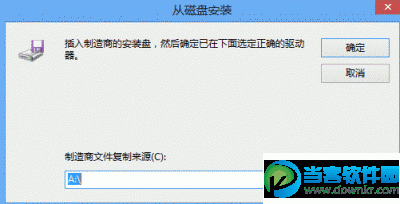
浏览
选择显卡的文件,点击打开(如何找到N卡的inf配置文件,请看最后的备注);
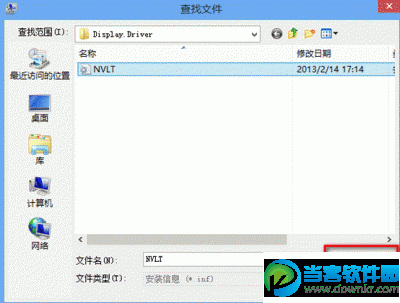
inf文件
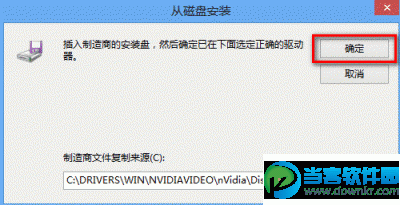
确定

下一步
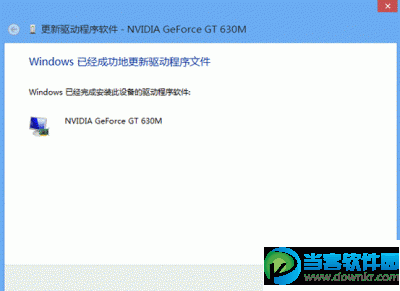
自动安装
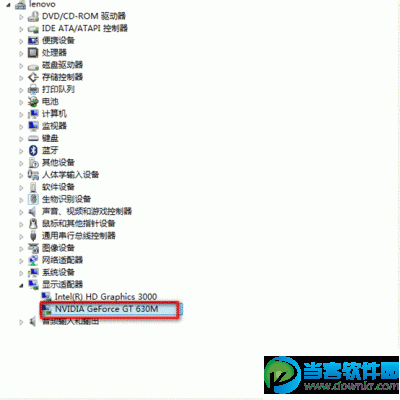
安装好了
备注:
更新驱动最重要的步骤就是要知道inf文件的路径,NVIDIA显卡驱动的inf文件路径一般在显卡驱动解压后的Display.Driver文件夹内,如图

VIDIA显卡驱动的inf文件
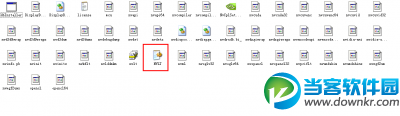
NVIDIA显卡驱动文件说明
最新文章

我们遇上自己不知道的物品、花卉等,都可以通过手机识物功能进行在线识别。那华为pockets怎么开启识物功能呢?一起来看看吧~
(2)人喜欢2026-01-02
iOS 16拥有40多项功能的更新,涵盖了锁屏、照片APP、键盘、设置、UI功能优化、UI样式变化等方面。那苹果14plus怎么加键盘语言?
(1)人喜欢2026-01-02
手机自带的软件不可以卸载,但又不需要使用,这时我们就可以将这些软件隐藏起来。那miui13怎么隐藏应用?一起来看看吧~
(1)人喜欢2026-01-02
恢复出厂设置可以清理手机内存,很多小问题也能解决,那华为pockets怎么恢复出厂设置呢?让我们一起来看看吧~
(1)人喜欢2026-01-02

我们遇上自己不知道的物品、花卉等,都可以通过手机识物功能进行在线识别。那华为pockets怎么开启识物功能呢?一起来看看吧~
(2)人喜欢2026-01-02
iOS 16拥有40多项功能的更新,涵盖了锁屏、照片APP、键盘、设置、UI功能优化、UI样式变化等方面。那苹果14plus怎么加键盘语言?
(1)人喜欢2026-01-02
手机自带的软件不可以卸载,但又不需要使用,这时我们就可以将这些软件隐藏起来。那miui13怎么隐藏应用?一起来看看吧~
(1)人喜欢2026-01-02
恢复出厂设置可以清理手机内存,很多小问题也能解决,那华为pockets怎么恢复出厂设置呢?让我们一起来看看吧~
(1)人喜欢2026-01-02









